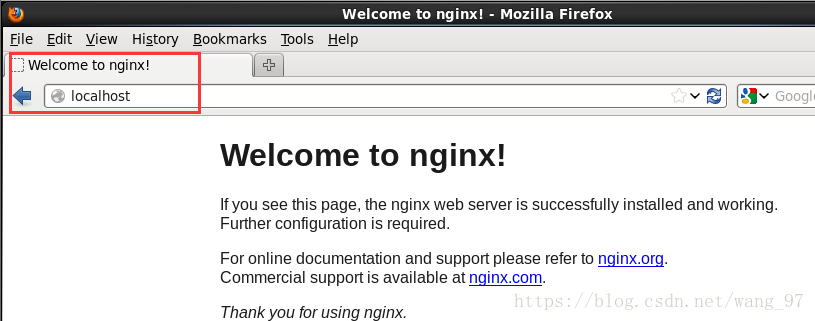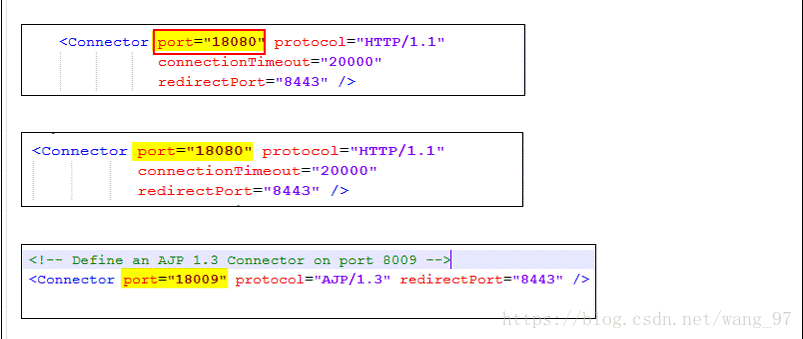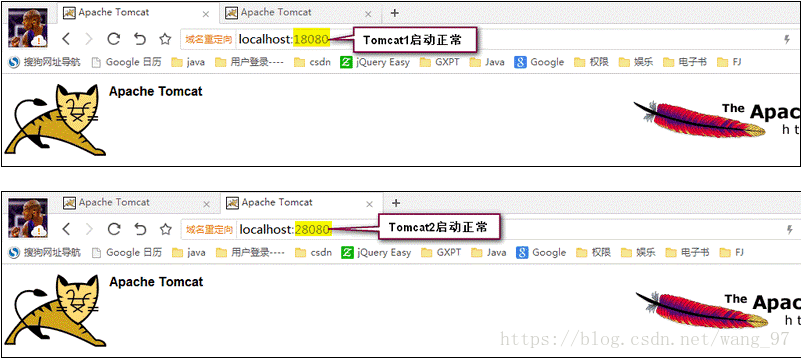nginx的基礎配置實現負載均衡
1,下載的Nginx的的及相關元件
先切換到根使用者下
[root @ localhost src] $ su root
密碼: 輸入密碼,在輸入密碼時,密碼不會顯示
[root @ localhost /] $ cd /usr / local / src /
進入src資料夾
執行下面四條命令,下載的Nginx的的及相關元件
[[email protected] src]# wget http://nginx.org/download/nginx-1.10.2.tar.gz [[email protected] src]# wget http://www.openssl.org/source/openssl-fips-2.0.10.tar.gz [[email protected] src]# wget http://zlib.net/zlib-1.2.11.tar.gz [[email protected]src]# wget ftp://ftp.csx.cam.ac.uk/pub/software/programming/pcre/pcre-8.40.tar.g
安裝C ++編譯環境
[r[email protected] src]# yum install gcc-c++ 下載期間會有提示確認,輸入y回車 Is this ok [y/N]:y
OpenSSL的的的安裝
[[email protected] src]# tar zxvf openssl-fips-2.0.10.tar.gz 省略安裝內容... [[email protected]src]# cd openssl-fips-2.0.10 [[email protected] openssl-fips-2.0.10]# ./config && make && make install
PCRE安裝
[[email protected] src]# tar zxvf pcre-8.40.tar.gz 省略安裝內容... [[email protected] src]# cd pcre-8.40 [[email protected] pcre-8.40]# ./configure && make && make install
zlib的的的安裝
[[email protected] src]# tar zxvf zlib-1.2.11.tar.gz 省略安裝內容... [[email protected] src]# cd zlib-1.2.11 [[email protected] zlib-1.2.11]# ./configure && make && make install
nginx的的的安裝
[root @ localhost src] #tar zxvf nginx-1.10.2.tar.gz
省略安裝內容...
[root @ localhost src] #cd nginx-1.10.2
[root @ localhost nginx-1.10.2]#./ configure && make && make install
2,啟動Nginx的的的
先查詢的nginx的的安裝的目錄
[root @ localhost local] #whereis nginx
nginx:/ usr / local / nginx 查詢到的結果
進入nginx的的的目錄並啟動
[root @ localhost local] #cd / usr / local / nginx /
[root @ localhost nginx]#/ usr / local / nginx / sbin / nginx
開啟瀏覽器,輸入本地主機,若出現下圖,則說明啟動成功
3,上傳兩個的Tomcat的的用於測試
可先到官網下載的tomcat的的,下載一個即可
https://tomcat.apache.org/download-80.cgi
下載完後,先建立一個Java的的的資料夾用於存放的tomcat的的
[root @ localhost local] #mkdir / usr / java
[root @ localhost local] #cd / usr / java
然後將下載的Tomcat的的的複製到的的java的目錄中
若無法貼上,可能是的java的的資料夾許可權不夠,可執行下面這條命令,給予許可權,若可直接貼上,即可跳過這條命令
[root @ localhost local] #sudo chmod -R ugo + rw / usr / java
複製完成後,要將兩個tomcat的的的進行名稱修改,參考下圖
然後修改這兩個的Tomcat的的的埠號,需進入的Tomcat的的的CONF目錄,修改的server.xml中的配置檔案
[root @ localhost local] #vi /usr/java/apache-tomcat-6.0.33-1/conf/server.xml
修改3處埠,如下:
同樣的方式,修改第二個的的tomcat的
然後啟動兩個tomcat的的的,並訪問,測試是否能正常使用
進入tomcat的的的目錄下的斌目錄,啟動startup.sh
[root @ localhost local] #cd /usr/java/apache-tomcat-6.0.33-1/bin 先進入bin目錄
[root @ localhost bin]#。/ startup.sh 啟動tomcat
第二個的的tomcat的以同樣的方式啟動即可
然後開啟瀏覽器,分別輸入本地主機:18080和本地主機:28080,檢視是否啟動成功,如下圖
為了方便後面進行負載均衡的測試,我們會分別修改這兩個的Tomcat的的的預設頁面,方便區分
我們需進入的Tomcat中的的webapps / ROOT目錄,修改其中的index.jsp的頁面
[root @ localhost local] #cd /usr/java/apache-tomcat-6.0.33-1/webapps/ROOT
[root @ localhost ROOT] #vi index.jsp
隨便在頁面中輸入一些文字,用於區分即可,修改完後,重新訪問,如下圖
這樣,我們兩個的的tomcat的設定已經完成
如圖4所示,修改的nginx的的的配置檔案,實現負載均衡
首先我們需要進入的nginx的的下的的的CONF目錄,修改nginx.conf配置檔案
[root @ localhost ROOT] #cd / usr / local / nginx / conf 進入conf目錄
[root @ localhost conf] #vi nginx.conf 開啟nginx.conf配置檔案
點選我,進行檔案修改,修改如圖所示,新增第一個紅框內容,修改第二個紅框內容,兩個綠色框中的名稱必須一致
點選ESC鍵,再輸入:WQ,退出儲存檔案即可
然後我們重新啟動的Nginx的的,可能剛才已經啟動過,我們先停止,再重新啟動
[root @ localhost~]#/ usr / local / nginx / sbin / nginx -s stop
[root @ localhost~]#/ usr / local / nginx / sbin / nginx
最後,我們開啟瀏覽器,輸入本地主機/ index.jsp的,不斷進行重新整理,若剛才修改的兩個的Tomcat的預設頁面不斷切換,則證明成功了,如下